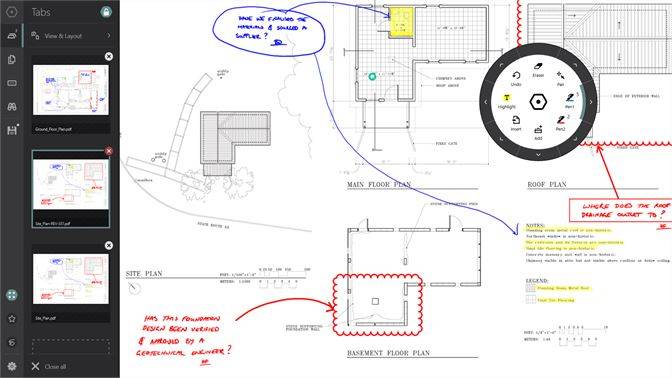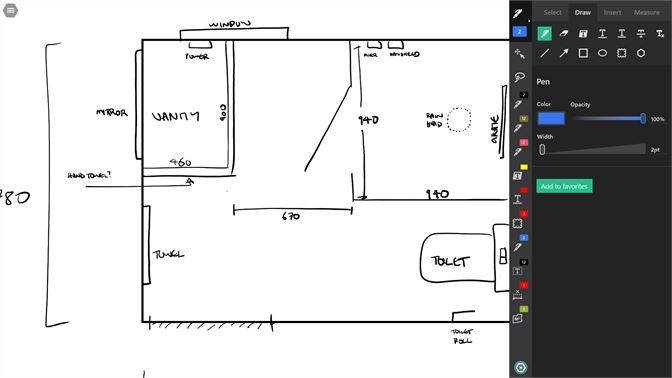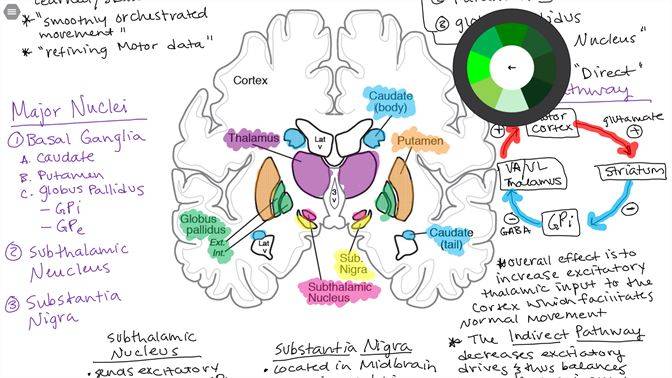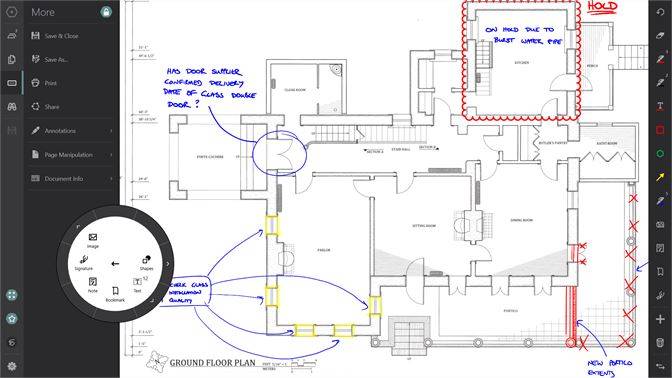ទាញយក Drawboard PDF
Windows
Drawboard
4.5
ទាញយក Drawboard PDF,
Drawboard PDF ជាកម្មវិធីអាន PDF ឥតគិតថ្លៃកម្មវិធីកែ PDF សំរាប់អ្នកប្រើប្រាស់កុំព្យូទ័រវីនដូ ១០ ។ វាមានភាពល្បីល្បាញដោយសារទឹកថ្នាំប៊ិចធម្មជាតិរបស់វាមានចំណុចប្រទាក់អ្នកប្រើដែលមានលក្ខណៈពិសេសប្លែកនិងងាយស្រួលប្រើប៊ិចនិងប៉ះនិងមានឧបករណ៍សម្គាល់និងអត្ថបទគួរឱ្យចាប់អារម្មណ៍ជាច្រើន។
ទាញយកឯកសារឌូឌូវូដជា PDF
- ការប្រើប៊ិចឬប៊ិចប៊ិចទឹកខ្មៅរលោងនិងធម្មជាតិមានអារម្មណ៍ដូចជាទឹកខ្មៅពិតប្រាកដ។ ផ្លាស់ប្តូរការដាច់សរសៃឈាមខួរក្បាលភាពប្រែប្រួលសម្ពាធនិងការកំណត់ពណ៌។
- ប្តូររវាងការប្រើប្រាស់ប៊ិចប៊ិចប៊ិចប៊ិចនិងម្រាមដៃចុចដើម្បីពន្យល់ជាឯកសារ PDF ។
- សញ្ញាសំគាល់អត្ថបទឡើងវិញ - ឧបករណ៍រំលេចដោយមិនគិតថ្លៃអត្ថបទគូសបន្ទាត់គូសបន្ទាត់ក្រោមបន្ទាត់ឆូត
- បន្ថែមរាងទៅជា PDF - ព្រិលរាងចតុកោណពងក្រពើបន្ទាត់ព្រួញពហុកោណនិងពហុកោណ។ បន្ថែមរូបភាពនិងរូបថតកាមេរ៉ាទៅជាភីអេសអេស។
- បន្ថែមហត្ថលេខាកំណត់ត្រារូបភាពនិងអត្ថបទ។
- បង្កើតឯកសារ PDF ទទេថ្មីដែលមានទំហំពណ៌ការតំរង់ទិសនិងចំនួនទំព័រ។ បន្ថែមបង្វិលនិងលុបទំព័រ PDF ។ កំណត់ចំណាំ PDF ការបោះពុម្ព PDF ការស្វែងរកឯកសារ PDF ការធ្វើទ្រង់ទ្រាយប្រវត្តិនិងការចែករំលែកជា PDF
- បើកអានសម្គាល់និងរក្សាទុកឯកសារ PDF ធំនិងស្មុគស្មាញជាច្រើនក្នុងពេលដំណាលគ្នា។
- កែសម្រួលសរសេរកំណត់ពន្យល់ទឹកថ្នាំនិងគូរជាឯកសារ PDF ។
- នៅក្នុងឯកសារ PDF អ្នកអាចផ្លាស់ប្តូរពណ៌ចំណារពន្យល់ទទឹងភាពស្រអាប់។ ល។ ប្ដូរតាមបំណងនិងកែសម្រួល។
- ប្លង់និងរបៀបមើលឯកសារផ្សេងៗរួមមានរបៀបងងឹត
កំណែឌូវឌូដូ PDF គាំទ្ររួមបញ្ចូលទាំងឧបករណ៍ទាំងនេះ៖
- អ្នកបង្កើតឯកសារ - ផ្សំរៀបចំឡើងវិញនិងកែសម្រួលឯកសារ PDF ។
- ចំណារពន្យល់ដែលបានក្រិតតាមខ្នាត - ក្រិតតាមខ្នាតឯកសាររបស់អ្នកដើម្បីធ្វើមាត្រដ្ឋាននិងបន្ថែមរង្វាស់លីនេអ៊ែរនិងតំបន់។
- អ្នកតវ៉ា - វាស់និងគ្រប់គ្រងទឹកថ្នាំនៅមុំច្បាស់លាស់។ ភាពឆបគ្នាជាមួយផ្ទៃផែនដី
- គំរូនិងបន្ទាត់ក្រឡាចត្រង្គនិងបន្ទាត់ត្រួតគ្នា - ជ្រើសរើសពីក្រឡាចត្រង្គនិងបន្ទាត់ដើម្បីធ្វើឱ្យការសម្គាល់របស់អ្នកលេចធ្លោ។
- រចនាប័ទ្មបន្ទាត់វិស្វកម្ម - បង្កើតបន្ទាត់ដាច់ ៗ និងបន្ទាត់ដាច់ ៗ នៅក្នុងឯកសារ PDF របស់អ្នក។
Drawboard PDF លក្ខណៈពិសេស
- វេទិកា: Windows
- ប្រភេទ: App
- ភាសា: អង់គ្លេស
- ទំហំឯកសារ: 71.22 MB
- អាជ្ញាប័ណ្ណ: ឥតគិតថ្លៃ
- អ្នកអភិវឌ្ឍន៍: Drawboard
- ព័ត៌មានថ្មីៗ: 29-06-2021
- ទាញយក: 12,950